


/中文/

/中文/

/中文/

/中文/

/中文/

/英文/

/中文/

/英文/
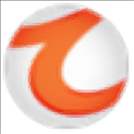
/英文/

/中文/
 7-zip下载v18.03 简体中文美化版
7-zip下载v18.03 简体中文美化版 Bubble Math(泡泡数学)v1.0 电脑版
Bubble Math(泡泡数学)v1.0 电脑版 EditPad Pro(多功能文本编辑器)v7.65 中文版
EditPad Pro(多功能文本编辑器)v7.65 中文版 彗星QQ资源文件读取器v2.1 绿色免费版
彗星QQ资源文件读取器v2.1 绿色免费版 ScanTransfer(无线传输工具)v2018 官方版
ScanTransfer(无线传输工具)v2018 官方版 Easy Equation Solver(在线方程式计算器)v1.8 官方版
Easy Equation Solver(在线方程式计算器)v1.8 官方版 动书编辑器(motionbook)v2018 官方版
动书编辑器(motionbook)v2018 官方版 Flash Renamer(批量重命名软件)v6.9 官方版
Flash Renamer(批量重命名软件)v6.9 官方版 字由客户端v2.0.0.4 官方版
字由客户端v2.0.0.4 官方版 Notepad2书签版(Notepad2 Bookmark Edition)v5.1 官方版
Notepad2书签版(Notepad2 Bookmark Edition)v5.1 官方版软件Tags:
inventorcam
2021提供零件加工设计功能,可以在软件编辑加工方案,可以执行2.5轴铣削、3轴铣削,您可以在软件对inventor设计的零件编辑加工计划,软件已经提供很多设置内容,可以在软件配置刀具,可以编辑加工工艺,可以配置机床模拟,可以自定义CAM零件,可以设置进刀、退刀方式,适合需要编辑零件自动化加工方案的朋友使用,这款软件功能还是很丰富的,用户启动软件就可以进入配置界面,可以自定义CNC控制器,可以设置G代码,可以编辑零件,可以管理刀具库,为用户提供更方便的加工设计方案,如果你需要对零件编辑加工方案就下载这款软件!
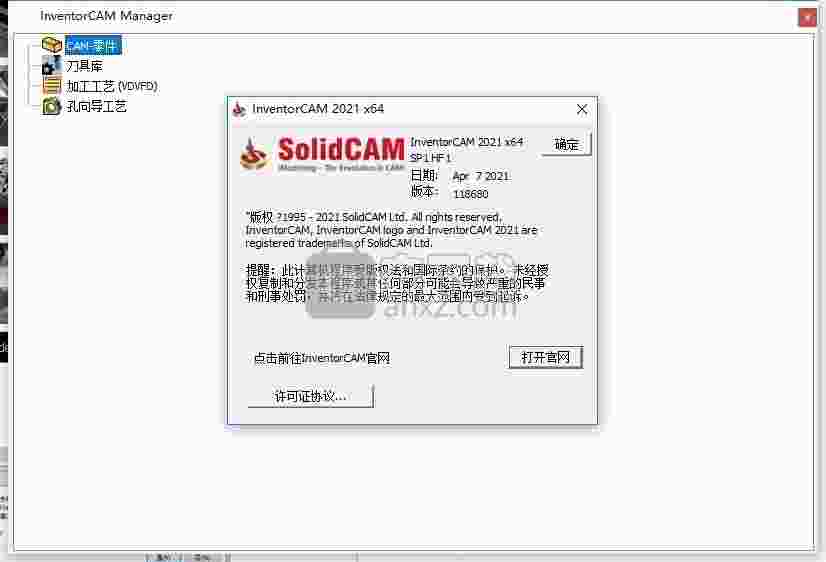
1、2.5轴铣削的特殊版本的可用性而支持64位计算
InventorCAM提供了2.5轴铣削零件的高效率和精度。支持轮廓,采样(带岛)和凹槽等元素的不同处理策略,以及各种类型的孔加工:钻孔,铰孔,螺纹加工等。该系统具有广泛的2.5坐标加工可能性。分析表面。
2、3轴铣削
InventorCAM提供了广泛的工具,可以有效地处理具有复杂几何形状(印章,模具)和棱柱形零件的产品。作为3轴加工的几何图形,使用了三维表面或实体模型。该系统支持各种类型的粗加工和精加工策略,例如具有指定或自动确定的栅格角度的栅格处理,等距处理,投影处理,水线处理等。
除了已经列出的2.5轴和3轴加工功能外,InventorCAM还提供了用于识别和修改先前转换中未处理过的部位的工具。可以创建标准工艺流程的数据库。一旦创建,此参数化的工艺流程便可以在将来重复使用,从而显着减少了生产准备的时间,提高了开发程序的可靠性,统一了技术开发的风格,保证了仅使用最佳加工技术并确保生产不受人为因素影响。通过控制和可视化加工手段保证了无切屑。
3、多轴加工
InventorCAM提供了多种方法来创建用于4轴和5轴加工中心的多轴加工的控制程序。该模型安装在用户定义的加工平面上,然后系统自动计算出零工件所需的所有位移和旋转参数。结果,显着减少了预备-最终转换时间,并且提高了处理的准确性。
4、车削和铣削加工
InventorCAM具有广泛的功能,可自动创建车削,车削和铣削控制程序。InventorCAM支持各种类型的工具,使您可以有效地进行纵向车削,修整,切槽等。此外,InventorCAM可以使您自动进行复杂轮廓的粗加工和精加工。旋转工具的支持使您可以在加工中心执行铣削和钻削过渡。
5、电腐蚀处理
电火花线切割的InventorCAM策略集允许以恒定和可变的倾斜角度处理外部轮廓和内部轮廓。有可能进行四轴加工。一种特殊的算法可以防止加工后的物料掉落。InventorCAM为用户提供了沿导线的整个路径控制物理处理参数的方法。
1、CAM Part
CAM Part是为CAM(计算机辅助制造)项目准备的零件。
首先,打开一个Autodesk Inventor实体模型,并定义一组基本参数:坐标系,CNC机床控制器,库存和目标模型,等等。 定义CAM零件后,您可以开始添加“操作”以完成加工项目
2、WireEDM几何类型
InventorCAM支持以下类型的WireEDM几何:
轮廓几何
四轴几何
3、宏观几何
InventorCAM使您可以将Autodesk Inventor草图实体和实体模型边缘用作线切割操作的几何。
4、管理几何
您可以使用CAM Manager的Geometry标头编辑和管理几何。 加工操作中使用的几何图形可以通过CAM管理器树进行编辑,就像它们出现在相应操作中一样。 InventorCAM还使您能够在“操作”对话框中定义和显示几何图形,以便您可以一步选择几何图形和加工策略。
5、模拟
使用InventorCAM仿真,可以在定义和计算加工操作后检查并查看生成的刀具路径。 该模拟可以帮助您避免诸如定义操作错误或选择不合适的车削策略之类的问题,而这些问题在实际生产过程中可能会遇到。
6、3D模拟模式
通过此仿真模式,您可以使用OpenGL的所有图形加速功能在3D模型上显示刀具路径。 必须定义目标模型才能使用此仿真模式。
1、打开InventorCAM_2021_SP1HF1_English_x64_IV.exe开始安装软件
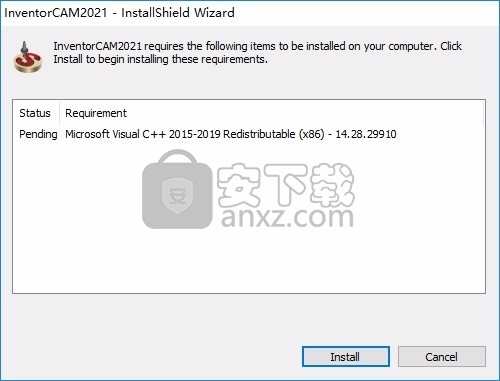
2、提示软件的安装引导界面,点击下一步

3、阅读软件的安装协议
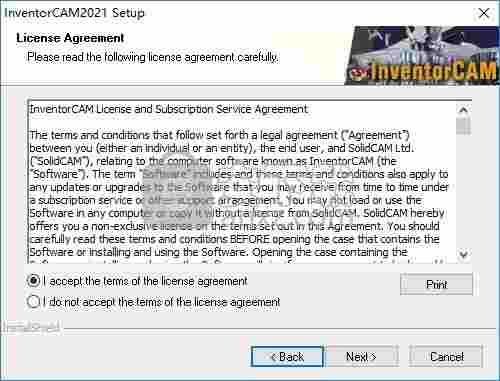
4、设置软件的安装地址C:\Program Files\InventorCAM2021
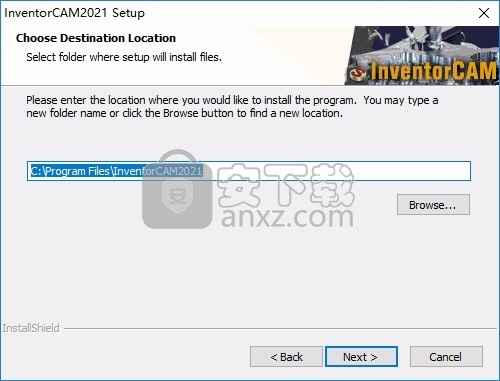
5、提示附加的选项,点击下一步
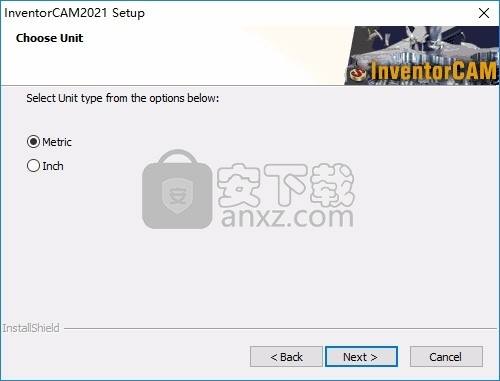
6、软件的安装内容,默认就可以了,点击下一步
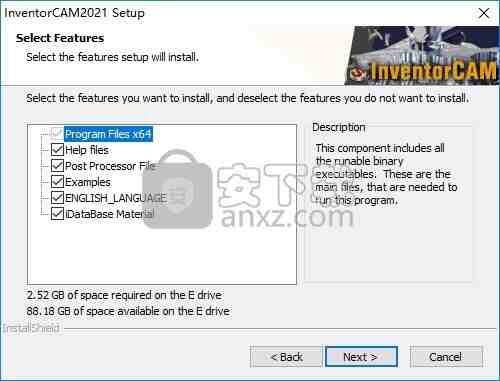
7、快捷方式名字InventorCAM2021
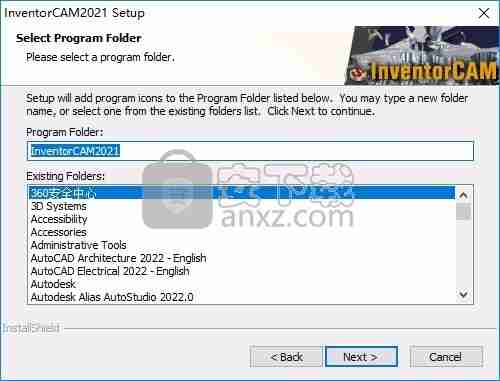
8、提示安装进度条,等待安装结束

9、安装完毕弹出激活提示,选择USB hardware key(sent to you at purchase),点击finish
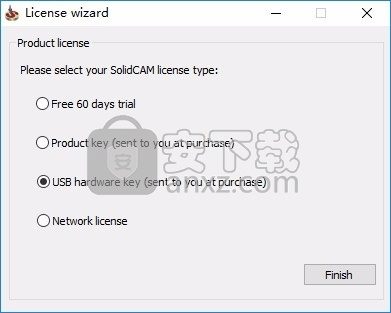
10、现在InventorCAM2021已经安装到电脑,点击完成

1、打开Localizations文件夹,将中文补丁ChineseSimplified打开,解压里面的压缩包
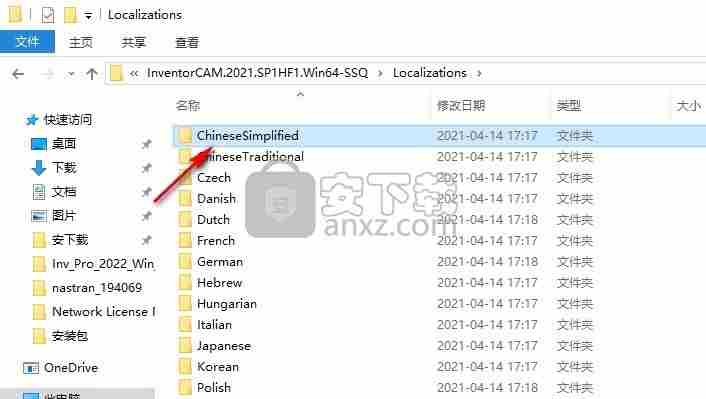
2、将压缩包中的Solidcam文件夹复制到安装地址替换就可以设置中文,小编的软件安装在E盘
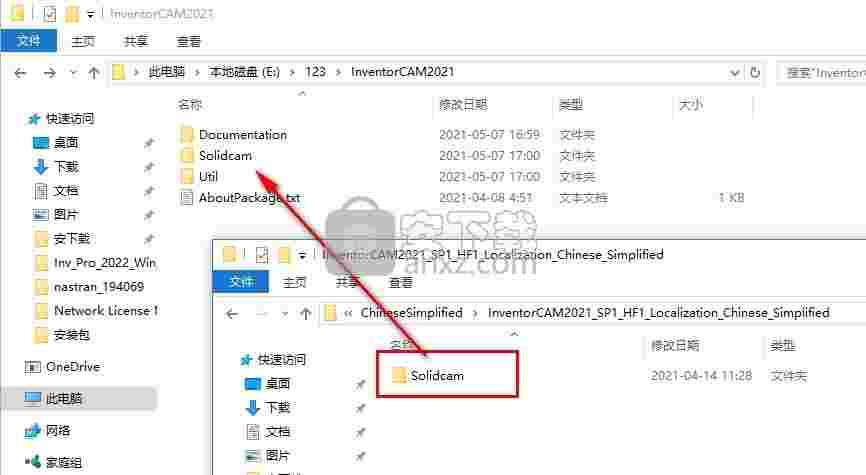
3、打开_SolidSQUAD_破解文件夹,将MultiKey_18.1_x64_31052017文件夹复制到安装地址,随后打开文件夹
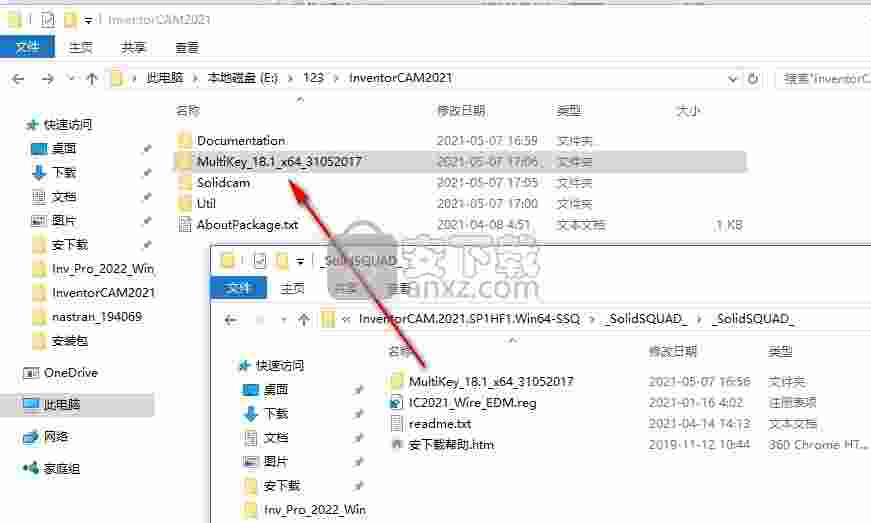
4、管理员身份打开install.cmd等待执行结束
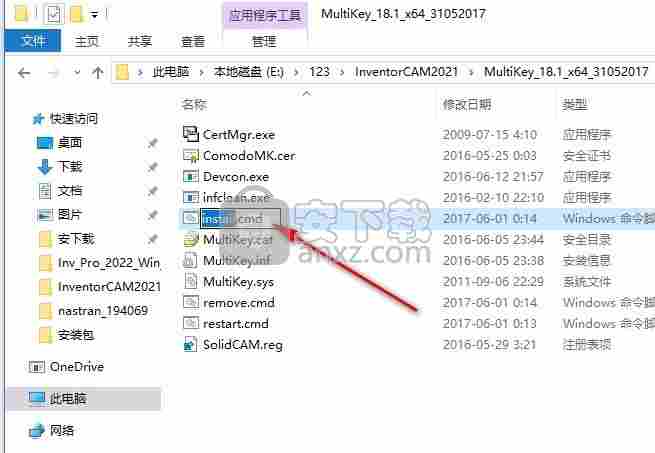
5、运行结束,点击任意按键退出
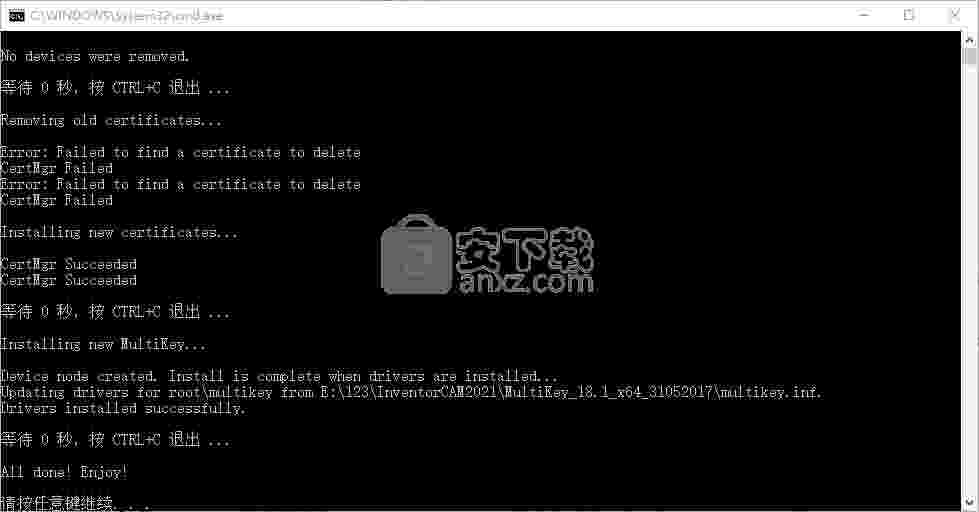
6、打开SolidCAM.reg添加注册值
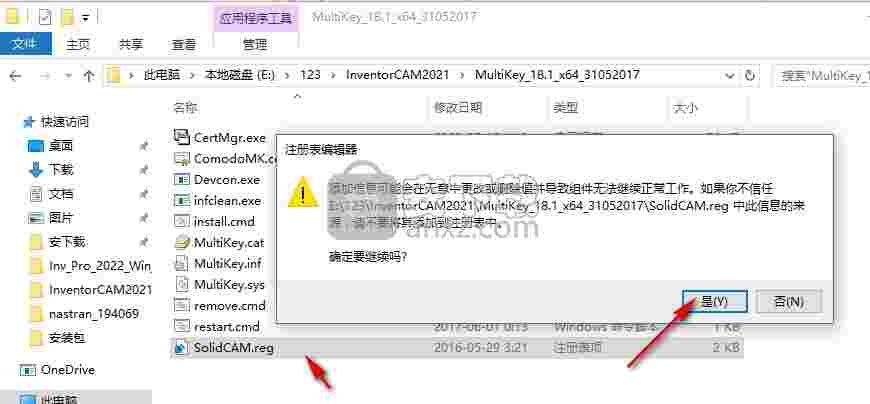
7、打开_SolidSQUAD文件夹,同样双击IC2021_Wire_EDM.reg添加注册值

8、现在软件已经破解完毕,重启电脑打开InventorCAM2021就可以使用
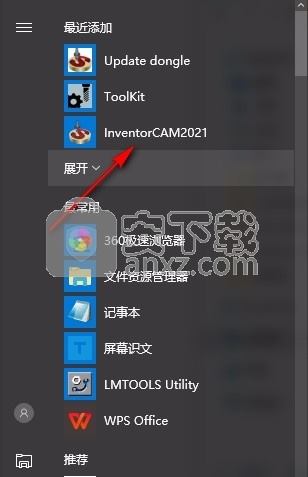
9、打开软件提示设置界面,可以设置CAM各项数据储存地址
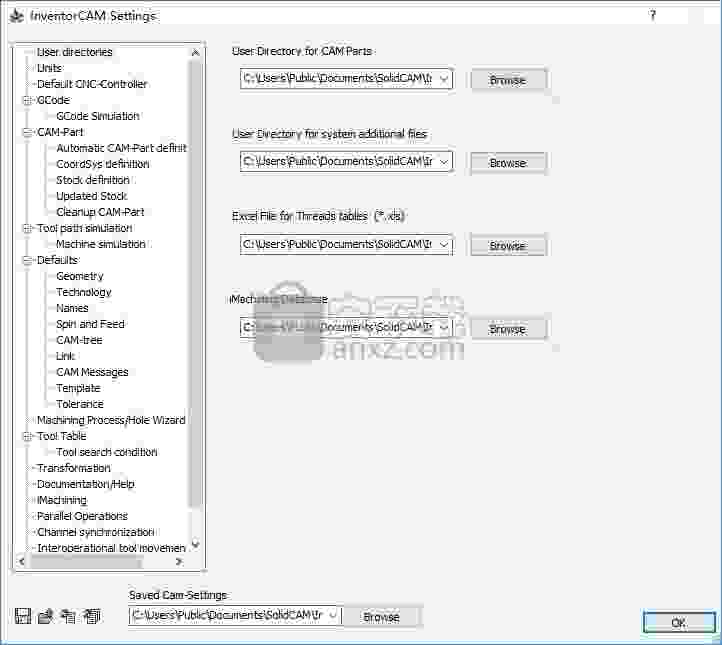
10、如果软件是英文就在开始菜单界面点击 Choose Language选择中文

11、选择Chinese,点击勾选按钮重新打开InventorCAM2021就可以显示中文
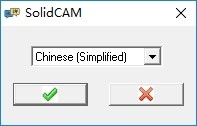
12、如图所示,这里就是软件的中文界面,如果你有Inventor软件就可以编辑零件加工方式
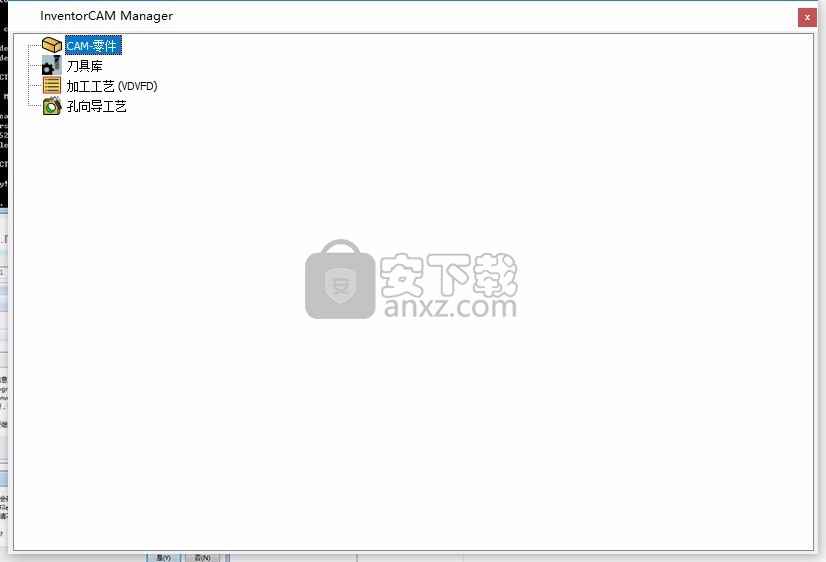
13、可以查看 SolidCAM铣削、SolidCAM车削、SolidCAM电火花、后处理器相关的教程
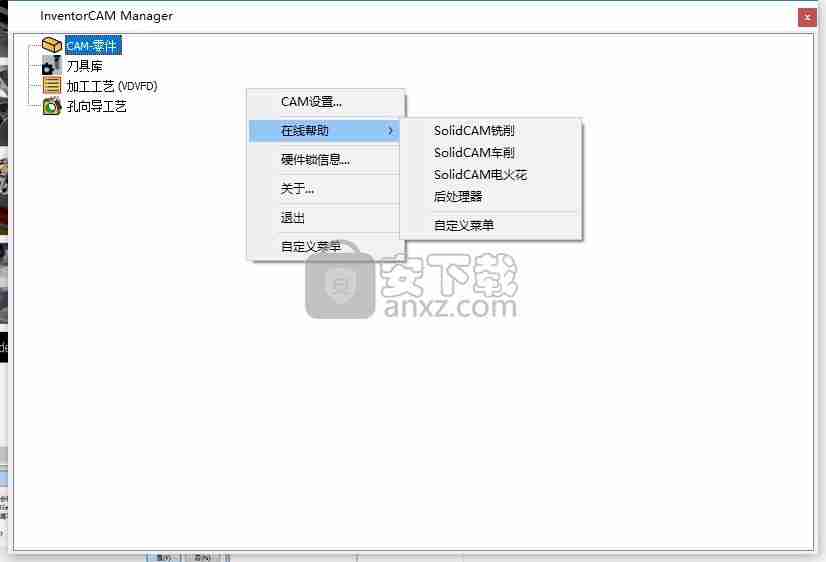
14、设置界面显示中文,可以设置CAM文件储存地址,设置模板目录
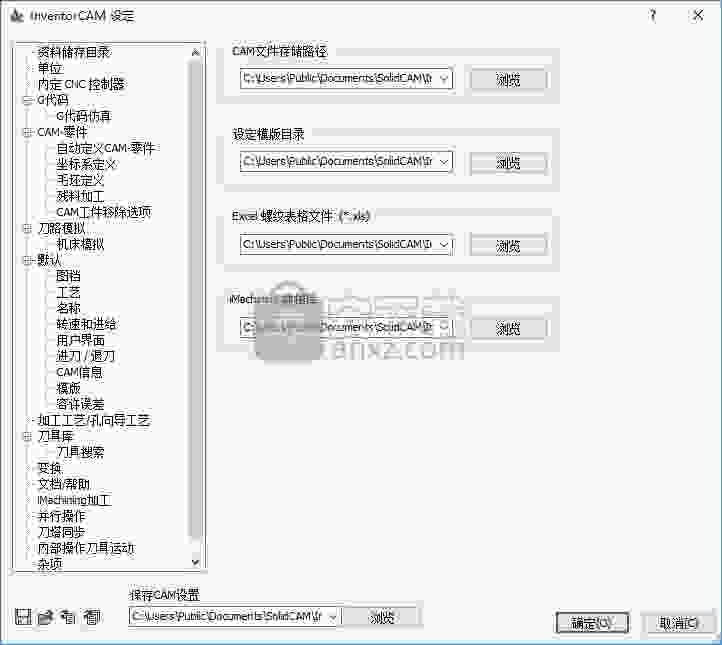
Wire EDM帮助>模拟> SolidVerify模拟模式>选择模式
选择方式
选择模式使您可以在SolidVerify模拟窗口中选择实体。选定的主体将突出显示。右键单击选定的实体,将提供以下命令:
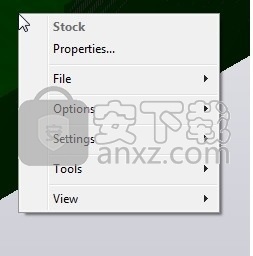
特性
此选项显示“属性”对话框。此对话框使您可以编辑所选实体的视觉属性。
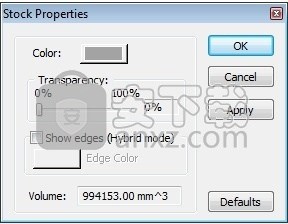
颜色
使用此按钮可以选择所选实体的颜色。
透明度
使用此滑块可以调整所选实体的透明度。
显示边缘(混合模式)
此选项使您可以在“混合”模式下显示所选实体的所有边缘。边缘颜色选项定义边缘的颜色。
体积
此选项显示所选实体的体积。
文件
该子菜单包含与模拟菜单的“文件”命令相对应的选项。
选项
线EDM零件禁用此选项。
设定值
该子菜单包含与模拟菜单的“设置”命令相对应的选项。
工具
该子菜单包含与模拟菜单的“工具”命令相对应的选项。
看法
此子菜单使您可以选择视图操作命令(“适合”,“移动”,“旋转”等)。这些命令在SolidVerify工具栏上也可用。
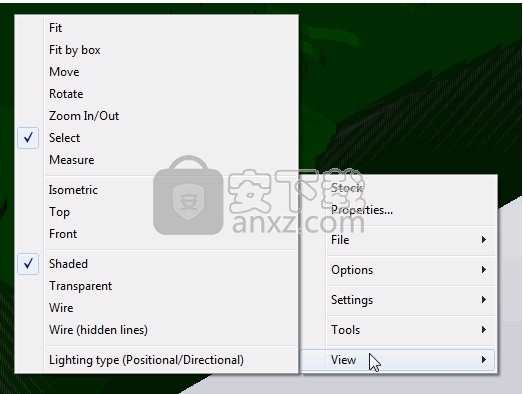
测量
通过“测量”功能,您可以在SolidVerify窗口中直接在实体上测量距离。 这样可以在仿真过程中检查零件的线性尺寸。
“测量距离”对话框使您可以直接在仿真模型上选择一对点。 所选点的坐标及其之间的距离将显示在“测量距离”对话框中。
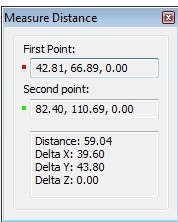
模拟菜单

文件
打开
来自FCT的开放式机加工库存
此选项使您可以从InventorCAM FCT文件(* .fct)加载加工的库存模型。
从STL打开机加工的库存
此选项使您可以从立体光刻文件(* .stl)加载加工的库存模型。
保存
将机加工存入FCT
此选项使您可以将加工的库存模型保存到InventorCAM FCT文件(* .fct)。
将机加工过的库存保存到STL
此选项使您可以将机加工的模型保存到立体光刻文件(* .stl)中。
设定值
视觉特性
此选项使您可以定义模拟的颜色和透明度。将显示“视觉属性”对话框。
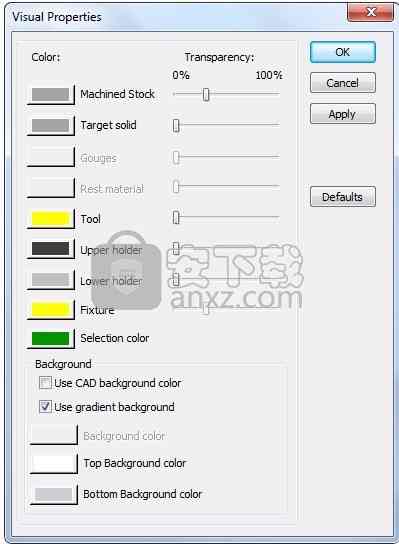
使用“渐变背景”选项可以将渐变背景应用到图形区域。为顶部背景色和底部背景色指定颜色。
一般的
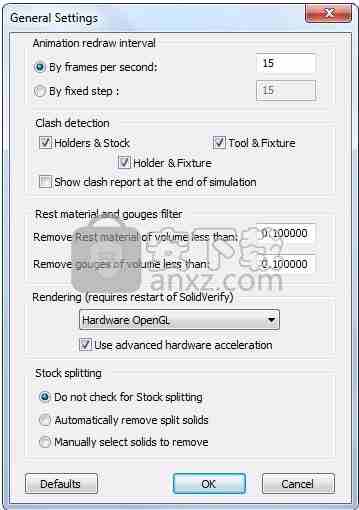
动画重绘间隔
通过每秒帧数选项,您可以通过定义动画帧数直到下一次重画显示来加快仿真速度。
通过固定步长选项,您可以通过定义直到下一次重画显示的刀具移动次数来加快仿真速度。
冲突检测
InventorCAM使您可以在仿真过程中检查参与加工的不同零件(刀具,刀架,加工的零件模型和夹具)之间可能发生的碰撞。
刀架和库存-此选项使您可以检查刀架和加工后的库存模型之间可能发生的碰撞。
工具和夹具–此选项使您可以检查工具和夹具模型之间可能发生的碰撞。
刀架和夹具–此选项使您可以检查刀架和夹具之间可能发生的碰撞。
在模拟结束时显示冲突报告-此选项使您可以在模拟结束时显示崩溃列表。如果未选择此选项,则每次冲突将在单独的警告消息中报告。
剩余物料和凿子过滤器
除去体积小于以下的剩余物料–此选项定义剩余物料可视化的公差。
删除体积小于的凿子-此选项定义了凿子区域可视化的公差。
这些选项仅在SolidVerify模拟模式下可用。
渲染图
实施此功能可提高使用不同图形适配器的仿真性能。 OpenGL渲染选项使您可以在软件/硬件OpenGL加速之间切换。
软件OpenGL –此选项禁用OpenGL硬件功能,并且仅使用软件即可启用图形渲染。对于许多图形卡,这会导致性能降低。仅在技术支持指示的情况下,才选择此选项。如果您的图形卡不支持硬件加速,或者不支持当前分辨率,颜色数量,刷新率等的当前组合,则可以使用此选项解决可视化问题。
硬件打开GL –默认情况下选中此选项。将使用图形适配器提供的硬件OpenGL。使用高级硬件加速选项使您可以使用图形适配器提供的硬件加速。
Direct X-此选项用于在某些图形卡的仿真过程中进行渲染。
Stock Splitting
在加工过程中,刀具将切掉材料块。这些零件从加工区域掉落。通过SolidVerify模拟,您可以自动确定和移除此类材料块。
使用“库存分割”选项,您可以控制自动清除切下的碎片的过程。
不检查Stock Splitting
使用此选项,InventorCAM不会检查模拟实体模型的分割。可以使用“显示/隐藏拆分实体”对话框手动隐藏或删除切掉的材料块。
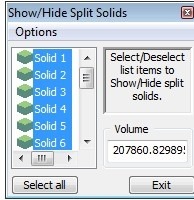
自动清除分裂的固体
使用此选项,InventorCAM会自动确定库存分割。确定拆分后,InventorCAM将比较两个生成的实体,并自动删除较小的一个。
手动选择要去除的固体
使用此选项,InventorCAM自动确定库存拆分,并显示以下消息:
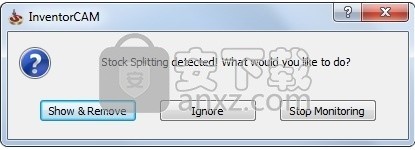
显示和删除-模拟将被暂停,并且将显示“显示/隐藏拆分实体”对话框。此对话框使您可以隐藏或删除切掉的材料块。
忽略-模拟将继续进行,直到确定下一个分割为止。模拟完成后,将显示“显示/隐藏拆分实体”对话框。此对话框使您可以隐藏或删除切掉的材料块。
停止监视-模拟将一直持续到结束,而不会监视拆分。
准确性
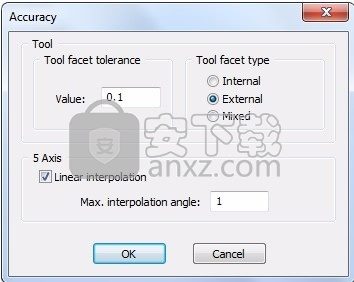
刀具面公差
此选项控制用于仿真的工具的精度。该值以毫米或英寸为单位定义工具刻面的精度。由于这是一个绝对值,因此小型和大型工具的刻面公差将相同。在仿真过程中,InventorCAM从CAM-Part中生成工具的布尔减法。
公差会影响仿真的质量。对于大型和小型工具,仿真的质量是相同的。仿真的速度取决于工具。大型工具的仿真速度较慢。
刀面类型
除了更改用于刻面的公差外,该应用程序还通过强制该刻面大于或小于实际刀具来控制刻面刀具表示逼近刀具的方式。例如,如果您需要知道工具是否刨削了目标零件,那么最好有一种工具表示形式被保证位于实际工具的范围之外。
内部–工具表示位于实际工具内。工具表示的顶点将位于实际工具的表面上,而构面将位于实际工具内。
外部–实际工具位于工具表示中。顶点与实际工具的表面之间的距离最大为刻面公差。
混合–这是内部和外部的组合。顶点位于实际工具的外部,但部分构面可能位于其内部。此模式是默认模式,除非有特殊原因要使用其他模式之一,否则应使用此模式,因为它会产生较少的构面,因此会更快。
5轴
线性插补选项使您可以执行5轴刀具运动的线性插补。最高插值角度值定义插值的角度公差。
删除更新的库存文件
使用此选项,您可以擦除当前CAM-Part的所有“更新的库存”模型文件。
在手动模式下该命令不可用。
工具
自相交
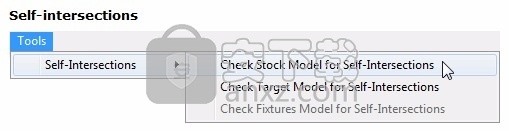
如果使用的实体(机加工模型,目标模型或治具)在拓扑上无效,则在SolidVerify模拟中会出现许多问题。特别是,SolidVerify可能会遇到包含自相交的实体(即包含成对重叠的多边形或具有交叉边缘的单个多边形的实体)的问题。
在以下情况下可能会遇到自相交的情况:
库存模型基于包含多个零部件的Autodesk Inventor装配件或子装配件。
库存模型基于Autodesk Inventor零件,其中包含许多不连续的实体。
库存模型基于具有损坏的几何图形(间隙,自相交等)的Autodesk Inventor零件。
可以使用Autodesk Inventor工具解决此类自相交问题
GCode
此命令使您可以生成并显示CAM-Part或加工操作的GCode文件。然后,可以通过DNC(RS 232)或以太网连接使用软盘将GCode文件传输到您的CNC机床。
GCode的格式取决于您在“ WireEDM零件数据”对话框中选择的控制器。可以通过使用GPP接口或更改控制器的* .vmid和* .gpp文件来自定义GCode输出格式。请与技术支持联系,以获取有关后处理器定制的更多信息。
产生
此选项为CAM-Part生成所有GCode文件。生成完成后,将使用“编辑器设置”中定义的文本编辑器显示文件。
如果对操作或* .vmid或* .gpp后处理器文件进行了任何更改,则必须再次生成GCode。
GCode全部
右键单击操作名称时,此命令可用。除非您使用分割标记将操作或操作组分开,否则您将收到一个包含所需工具更改的GCode文件。 GCode文件将以以下名称保存到CAM-Part的目录中: .tap。
单个操作或一组操作的GCode
1.单击您要为其生成GCode的操作,或者使用鼠标结合Shift或Ctrl键选择一组操作。然后右键单击并从GCode菜单中选择“生成”。
2. GCode文件名对话框提示您输入* .tap文件的名称。
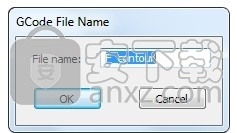
每次操作生成
此命令使您可以在单独的文件中为每个选定的操作生成GCode。
随着时间的流逝
此命令生成一个临时GCode文件,该文件在job_time参数中指定操作时间。用运算时间计算GCode通常比计算普通GCode要长。也可以通过单击(使用时间计算生成GCode)在“操作”对话框中选择此命令。
复制
此选项使您可以复制GCode文件。 选择此选项时,将在“复制GCode”对话框中显示当前CAM-Part生成的GCode文件的列表。

1、选择要复制到另一个目录的* .tap文件(对于多个选择,请使用Ctrl或Shift键)。
2、通过单击从左到右箭头,将要复制的文件列表传输到中间字段。
3、选择要复制到的驱动器和目录。
4、单击复制为了执行命令。
打印
此选项使您可以打印GCode文件。
列表
此选项使您可以显示当前CAM-Part或操作的已生成GCode文件的列表。 将使用在“编辑器设置”中定义的文本编辑器打开GCode(* .tap)文件。 使用编辑器更改,保存或打印GCode文件。
添加WireEDM操作
此命令使您可以向CAM-Part添加新操作。在InventorCAM中,“操作”是单个加工步骤。通常,您需要使用多种加工步骤和技术来制造工件。对于每个步骤,您都可以定义一个单独的操作。一项操作可能非常复杂,但始终使用一种工具,一种主要几何形状并执行一种加工类型,例如4轴切割,轮廓切割或角切割。
您可以编辑任何单个加工操作,更改操作顺序并生成GCode,并组合和拆分CAM-Part的操作列表。
在CAM Manager中,右键单击操作名称。显示操作菜单。
移至“添加WireEDM操作”子菜单,然后从操作类型列表中选择要定义的操作类型。
通过右键单击“操作”标题添加操作时,该操作将添加到操作列表的末尾。
通过右键单击现有操作来添加操作时,新操作将在所选操作之后插入。
编辑
使用此命令可以查看或更改现有操作的定义和参数。如果选择此命令,将显示相应的操作对话框,您可以更改操作定义。
计算/全部计算
必须先执行刀具路径计算,然后才能为CNC机床生成GCode。根据您在操作中定义并保存的几何形状,加工策略和工艺参数,InventorCAM计算刀具的运动。
如果期望较长的刀具路径计算时间,建议定义您的操作,保存它们并推迟刀具路径计算。此功能使您可以通过批处理例程中的许多操作来计算大型CAM零件。过夜。
GCode / GCode全部
该子菜单中的命令使您可以生成,列出,复制或打印NC程序。
计算并使用GCode全部
使用此命令可以计算CAM-Part中的所有工序并生成GCode。
同步/全部同步
这些命令使您可以在一项或所有操作中同步几何。
刀具路径
“显示”和“隐藏”命令可切换实体模型上所选操作的刀具路径的显示。 “编辑”命令将显示“工具路径编辑器”对话框,使您可以编辑工具路径。
文档(DPP)
本部分使您可以使用文档处理器文件(* .dpp)生成或编辑文档。
将Submachine更改为
此命令使您可以直接从CAM管理器更改所选操作的Submachine。
右键单击Submachine子标题可以使用相同的命令。出现在所选子机下的所有操作将被更改。
CAM树视图
这些选项使您可以控制CAM Manager的外观:刀具信息,操作编号,加工时间等的显示。
模拟
使用此命令可以模拟和验证已保存和计算的操作。
剪切/复制/粘贴
InventorCAM使您能够剪切,复制和粘贴操作。
复制-此命令将选定的操作复制到剪贴板。
粘贴-此命令将剪贴板中的操作插入到选定的操作之后。粘贴的操作带有星号;必须计算它们以获得刀具路径。
如果剪贴板为空,则“粘贴”命令将被禁用。
剪切-此命令使您可以剪切操作并将其复制到剪贴板。从剪贴板粘贴操作后,将删除源操作。
改名
InventorCAM使您可以重命名特定操作。右键单击CAM Manager中的操作名称,然后从菜单中选择“重命名”命令。
显示“操作重命名”对话框。此对话框使您可以为操作分配新名称。
分裂
此命令使您可以在生成GCode之前分离操作列表。如果在操作之后放置拆分并单击“全部GCode”,则会为位于相应拆分之间的每个操作或一组操作生成单独的NC程序。每个拆分都有一个名称,其作用类似于包含操作,固定装置等的文件夹。
插入档案
此选项使您可以将一些带有GCode的ASCII文件附加到CAM-Part。

展开/折叠
使用“扩展”命令可以打开操作列表,以使每个操作中使用的所有几何图形都显示在CAM Manager的树形结构中。
使用“折叠”命令可以减少操作列表,以便在CAM Manager的树结构中仅显示“操作”标头。
删除/删除全部
此命令使您可以从CAM-Part的操作列表中删除操作。
1、使用鼠标选择一个操作。要一次删除多个操作,请使用Shift或Ctrl键选择它们。
2、右键单击操作,然后选择“删除”命令。
3、要一次删除多个操作,请在确认消息中全部选择“是”。
字体颜色
该命令使您可以在CAM-tree界面中更改操作外观。您可以选择粗体或斜体字体,然后为操作名称选择颜色。单击“使用工具模拟颜色”按钮,为操作分配与模拟中的工具相同的颜色。
撤消序列
使用此命令可以撤消操作列表顺序中的最后更改。
抑制/取消抑制GCode
InventorCAM使您可以抑制任何操作的GCode生成。该操作的所有其他功能均不受影响。
在CAM Manager树中,带有抑制的GCode的操作的名称显示在黑色矩形中。
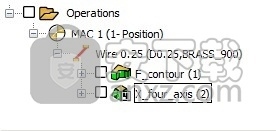
定制
可以自定义CAM Manager中的所有快捷菜单,以满足您的需求。您可以取消选择您很少使用并且想要隐藏并保持选中状态的项目。用于查看可用菜单的整个列表,包括“自定义”选项。
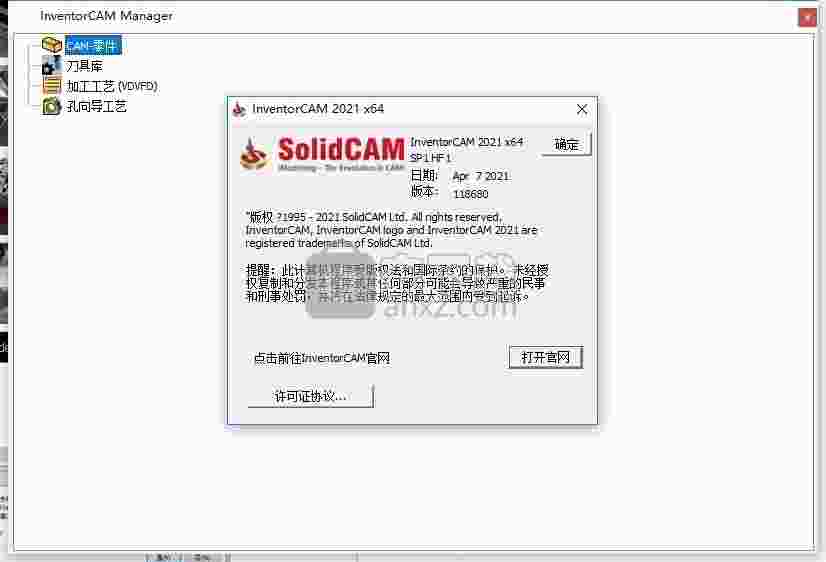
 Wings 3D 1.5.3 官方版3D制作类 / 14.14 MB
Wings 3D 1.5.3 官方版3D制作类 / 14.14 MB
 TrueSpace 7.6 官方版3D制作类 / 14.18 MB
TrueSpace 7.6 官方版3D制作类 / 14.18 MB
 亿图线框图绘制工具 8 官方版3D制作类 / 40 MB
亿图线框图绘制工具 8 官方版3D制作类 / 40 MB
 Google SketchUp Pro 1.0.0 官方版3D制作类 / 52.6 MB
Google SketchUp Pro 1.0.0 官方版3D制作类 / 52.6 MB
 AutoCAD2011 简体中文版3D制作类 / 2.75 GB
AutoCAD2011 简体中文版3D制作类 / 2.75 GB
 GraphCalc 1.0.0 官方版3D制作类 / 807 KB
GraphCalc 1.0.0 官方版3D制作类 / 807 KB
 Animatebox 1.0.0 官方版3D制作类 / 2.05 MB
Animatebox 1.0.0 官方版3D制作类 / 2.05 MB
 3Ds Max 2012 2012 简体中文版3D制作类 / 3.09 GB
3Ds Max 2012 2012 简体中文版3D制作类 / 3.09 GB
 MeshMixer 10.9.332 官方版3D制作类 / 55.56 MB
MeshMixer 10.9.332 官方版3D制作类 / 55.56 MB
 Form-Z 3.1 官方版3D制作类 / 4.71 MB
Form-Z 3.1 官方版3D制作类 / 4.71 MB
 Wings 3D 1.5.3 官方版3D制作类 / 14.14 MB
Wings 3D 1.5.3 官方版3D制作类 / 14.14 MB
 TrueSpace 7.6 官方版3D制作类 / 14.18 MB
TrueSpace 7.6 官方版3D制作类 / 14.18 MB
 亿图线框图绘制工具 8 官方版3D制作类 / 40 MB
亿图线框图绘制工具 8 官方版3D制作类 / 40 MB
 Google SketchUp Pro 1.0.0 官方版3D制作类 / 52.6 MB
Google SketchUp Pro 1.0.0 官方版3D制作类 / 52.6 MB
 AutoCAD2011 简体中文版3D制作类 / 2.75 GB
AutoCAD2011 简体中文版3D制作类 / 2.75 GB
 GraphCalc 1.0.0 官方版3D制作类 / 807 KB
GraphCalc 1.0.0 官方版3D制作类 / 807 KB
 Animatebox 1.0.0 官方版3D制作类 / 2.05 MB
Animatebox 1.0.0 官方版3D制作类 / 2.05 MB
 3Ds Max 2012 2012 简体中文版3D制作类 / 3.09 GB
3Ds Max 2012 2012 简体中文版3D制作类 / 3.09 GB
 MeshMixer 10.9.332 官方版3D制作类 / 55.56 MB
MeshMixer 10.9.332 官方版3D制作类 / 55.56 MB
 Form-Z 3.1 官方版3D制作类 / 4.71 MB
Form-Z 3.1 官方版3D制作类 / 4.71 MB